パソコンで文書を印刷する(Mac OS)
パソコンなどのさまざまなアプリケーションで作成した文書を印刷する方法を説明します。
-
カセットを引き出す

-
印刷したい面を下にして、用紙をセットする
-
用紙ガイドを用紙の長さと幅に合わせる
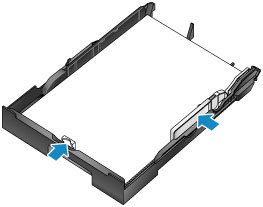
-
カセットを本体に差し込む
カセットを差し込むと、液晶モニターにカセットの用紙情報の登録画面が表示されます。
-
OKボタンを押す
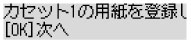
-
セットした用紙に合わせて、

 ボタンでサイズを選び、OKボタンを押す
ボタンでサイズを選び、OKボタンを押す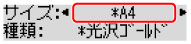
-
セットした用紙に合わせて、

 ボタンで種類を選び、OKボタンを押す
ボタンで種類を選び、OKボタンを押す
-
補助トレイ(A)を引き出し、排紙サポート(B)を開く

-
アプリケーションソフトでメニューから印刷を選ぶ
一般的に、[ファイル]メニューから[プリント...]を選ぶと、プリントダイアログを開くことができます。
 参考
参考- 使用しているアプリケーションソフトの詳しい操作方法については、お使いのアプリケーションソフトの取扱説明書を参照してください。
-
[プリンタ]で本製品を選ぶ
設定画面が詳細表示でない場合は、[詳細を表示]をクリックして切り替えます。
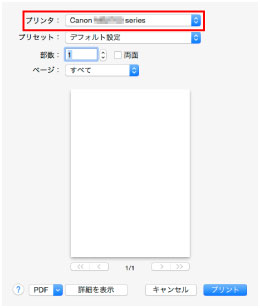
-
用紙サイズを選ぶ
[用紙サイズ]で使用する用紙サイズを選びます。
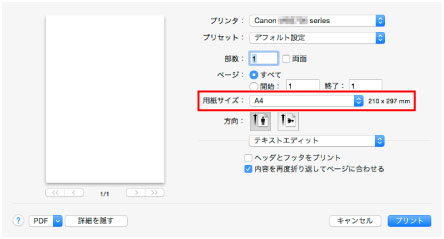
-
ポップアップメニューから[品位と用紙の種類]を選ぶ
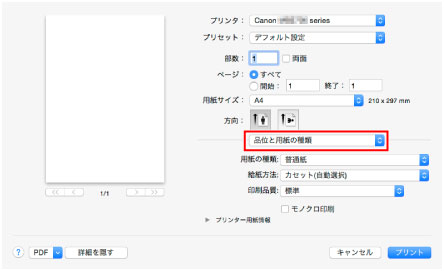
-
用紙の種類を選ぶ
[用紙の種類]で、本製品にセットしている用紙の種類と同じものを選びます。
-
給紙方法を選ぶ
[給紙方法]で用紙をセットしたカセットを選びます。
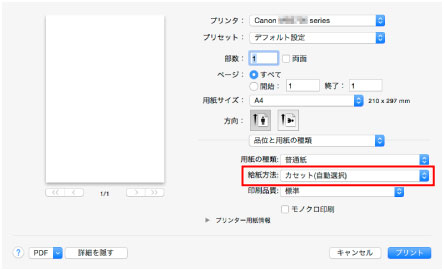
-
印刷の設定が終わったら、[プリント]をクリックし、印刷を実行する
 参考
参考
-
プリンタードライバーの設定画面では、印刷に関するさまざまな設定を行えます。

